Ако вашият Outlook 365 трепти и мига, има няколко неща, които можете да направите, за да разрешите проблема. Първо опитайте да рестартирате компютъра си. Ако това не помогне, опитайте да нулирате видео драйвера. Ако това не реши проблема, може да се наложи да деактивирате хардуерното ускорение. Рестартирането на компютъра е първата стъпка за отстраняване на неизправности, която винаги трябва да опитвате. Понякога простото рестартиране може да реши проблем, който ви притеснява от известно време. Ако рестартирането на компютъра не отстрани проблема, опитайте да нулирате видеодрайвера. За да направите това, отидете в диспечера на устройствата и намерете записа за вашата видеокарта. Щракнете двукратно върху него и изберете опцията „Връщане на драйвер“. Това ще върне вашия видео драйвер към предишната версия. Ако нулирането на вашия видеодрайвер не реши проблема, може да се наложи да деактивирате хардуерното ускорение. Хардуерното ускорение е функция, която позволява на вашия компютър да използва вашата видеокарта, за да ускори определени задачи. В някои случаи обаче може да причини проблеми като трептене и мигане. За да деактивирате хардуерното ускорение, щракнете с десния бутон върху работния плот и изберете „Настройки на дисплея“. Кликнете върху връзката „Разширени настройки“ и след това щракнете върху раздела „Отстраняване на неизправности“. Под „Хардуерно ускорение“ преместете плъзгача на позиция „Изключено“. Това са само няколко неща, които можете да опитате, ако вашият Outlook 365 трепти и мига. Ако нито едно от тези решения не работи, може да се наложи да се свържете с Microsoft за допълнителна помощ.
Всичко, което мига или мига на екрана, показва проблем с графиката. Забелязахме, че това се случва на екрана, в приложенията и браузърите, и в този случай е така Outlook 365 трепти и мига , което прави четенето на имейли досадно. Тази публикация ще ви помогне да разрешите проблема с помощта на различни решения.
възпроизвеждане на компютърно аудио чрез sonos -
![Outlook 365 трепти и мига [Коригирано]](https://prankmike.com/img/outlook/9E/outlook-365-flickering-and-flashing-fixed-1.jpg)
Защо възниква проблемът с трептенето на Office?
Според това, което видяхме във форумите, това се дължи главно на факта, че проблемът възниква поради повредени файлове на Office или добавки на Outlook. Това е последвано от Outlook, използващ твърде много GPU по неизвестни причини и след това има проблем с драйвера. Последното е минимално, защото драйверите обикновено се актуализират до най-новата версия, освен ако не сте ги блокирали.
Outlook 365 трепти и мига
Има четири начина за отстраняване на проблема с мигането и мигането на Outlook 365:
- Деактивирайте всички ненужни добавки на Outlook.
- Променете настройките на дисплея на Outlook
- Актуализиране на графичен драйвер
- Офис за ремонт
Тези решения предполагат, че сте актуализирали Microsoft Edge до най-новата версия и имате администраторски акаунт.
1] Деактивирайте всички ненужни добавки на Outlook.
Outlook, подобно на всички други приложения на Office, поддържа добавки и разширения на трети страни. Тези програми подобряват изживяването и затова са изключително популярни. Ако проблемите започнаха след актуализиране или инсталиране на някоя от тези добавки, това може да е причината за проблема.
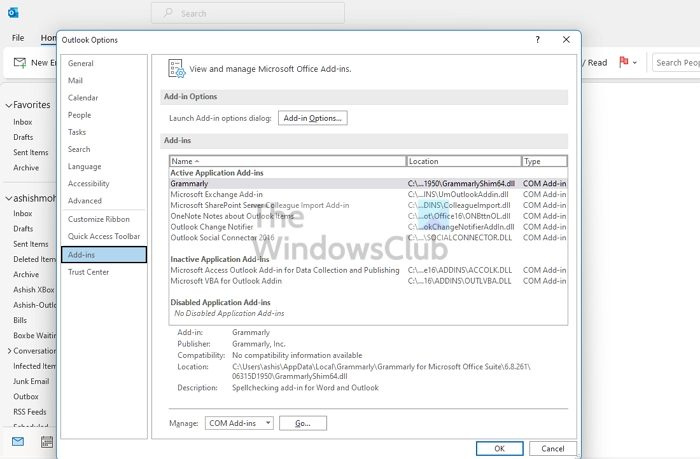
изчистване на командния ред
- Отворете Outlook и изчакайте синхронизирането да завърши.
- След това изберете Файл > Опции > Добавки.
- Деактивирайте ги всички и рестартирайте Outlook.
- Ако това работи, ще трябва да ги активирате поотделно и да определите дали проблемът е разрешен.
Друг бърз начин да проверите за проблеми с Outlook е да го отворите в безопасен режим. В безопасен режим добавките няма да се зареждат и функционалността на Outlook също ще бъде ограничена. Продължете да използвате Outlook известно време и проверете дали проблемът все още е там.
2] Променете настройките на дисплея на Outlook
Можете да изключите опцията за висока производителност на Outlook под Графика в Windows. Windows обикновено решава това, но можете също да изберете режим за пестене на енергия или да оставите Windows да реши. Тъй като хардуерното ускорение вече не е част от Outlook, можете да инсталирате това.
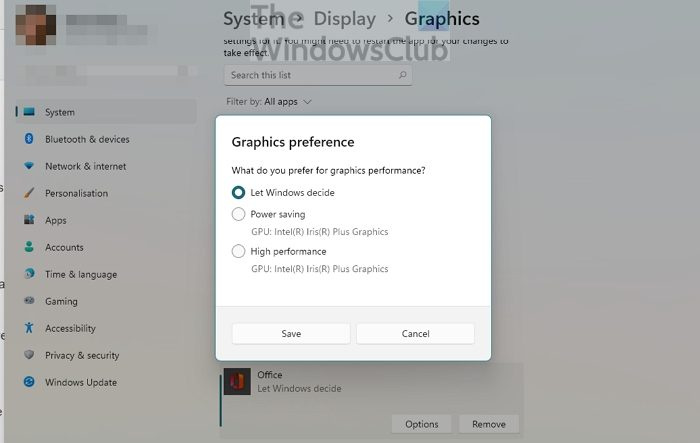
Отидете в Settings > Display > Graphics. Изберете приложение на Office и щракнете върху бутона Опции. След това изберете Energy Saver и запазете промените си.
мишката се забива между windows 10 на мониторите
Ако не можете да намерите приложението на Office, можете да го добавите. Първо щракнете върху падащото меню „Добавяне на приложение“ и превключете към Microsoft Apps. След това щракнете върху „Браузър“, който ще покаже списък с налични приложения на компютъра.
3] Актуализирайте графичния драйвер
проблемът може да е в драйвера на дисплея, ако екранът трепти дори когато приложението е затворено. Можете да изтеглите OEM софтуера и след това да актуализирате графичния драйвер. Не се опитвайте да актуализирате с помощта на Windows Device Manager или Windows Update, тъй като драйверът може да е малко по-стар.
За да изтеглите правилната версия на драйвера, намерете своя модел GPU или дънна платка, изтеглете OEM софтуера и го инсталирайте. Това е най-добрият ви залог да получите най-новия драйвер. Освен това не забравяйте да рестартирате компютъра си, след като актуализацията приключи.
4] Офис за ремонт
Един от най-добрите начини да коригирате този проблем е да поправите Microsoft Office. Ако трептенето е ограничено до Outlook Office и не се появява другаде, може да се дължи на повреда на файла.
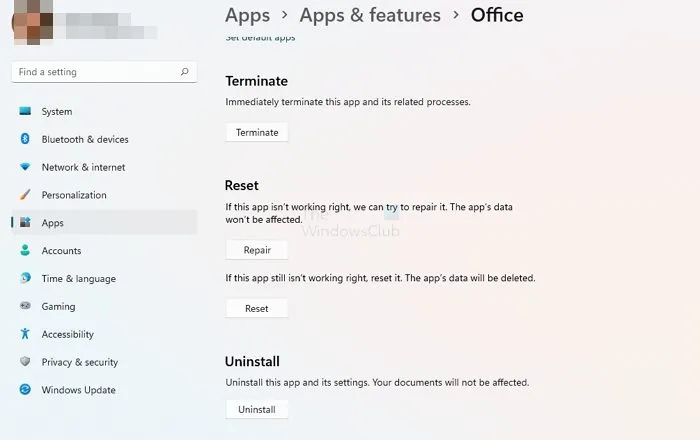
- Отворете настройките на Windows (Win + I)
- Отидете на Приложения > Приложения и функции > Офис.
- Щракнете върху бутона Поправка, за да започнете да поправяте вашата инсталация на Office.
Друг начин за ремонт на офиса е използването на стар контролен панел. Отидете на Контролен панел > Програми > Деинсталиране или промяна. Изберете Microsoft Office и щракнете върху бутона Промяна. Ще имате възможност да го ремонтирате веднага. Когато използвате този метод, ще имате две възможности; Бърз ремонт и ремонт онлайн. Последното ще отнеме повече време и ще свърши работата много по-добре.
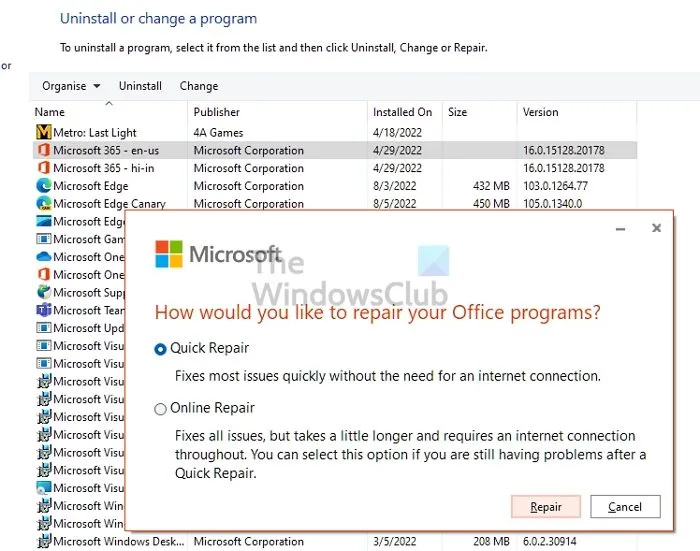
безопасен режим не работи
Ако това не помогне, можете да го деинсталирате напълно и след това да го инсталирате отново. Този процес гарантира, че всички файлове са свежи и неповредени.
Как да изключа графичното ускорение в Office 365?
Не всички приложения в Microsoft Office имат графично ускорение или хардуерно ускорение. Въпреки че Microsoft Office има опция под Предпочитания за показване, Outlook няма. Ако обаче използвате по-стара версия на Office, тази опция е достъпна за всички приложения.
Как да започна възстановяване в Office 365?
Можете да поправите Microsoft Office или всяко офис приложение в Windows Settings > Applications > Apps & Features > Office. Отидете на „Разширени опции“ и изберете „Възстановяване“. Можете също да ремонтирате, като използвате метода на контролния панел.
![Outlook 365 трепти и мига [Коригирано]](https://prankmike.com/img/outlook/9E/outlook-365-flickering-and-flashing-fixed-1.jpg)














